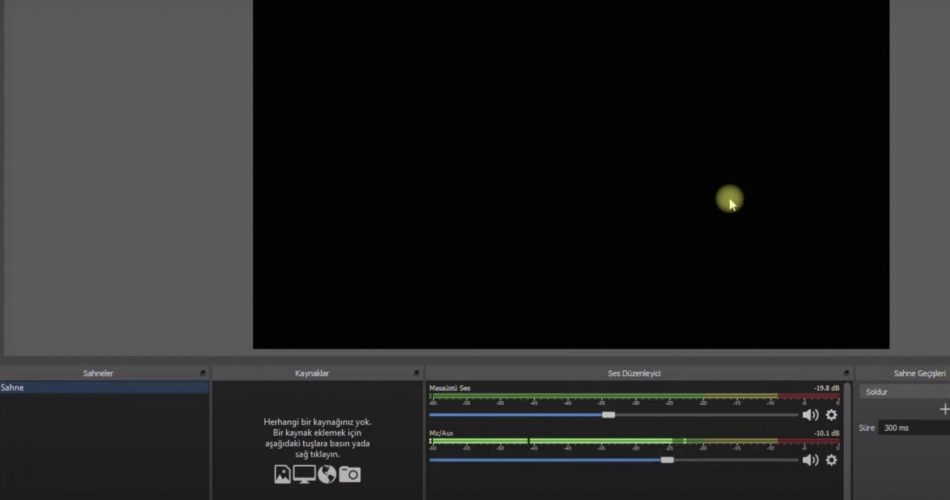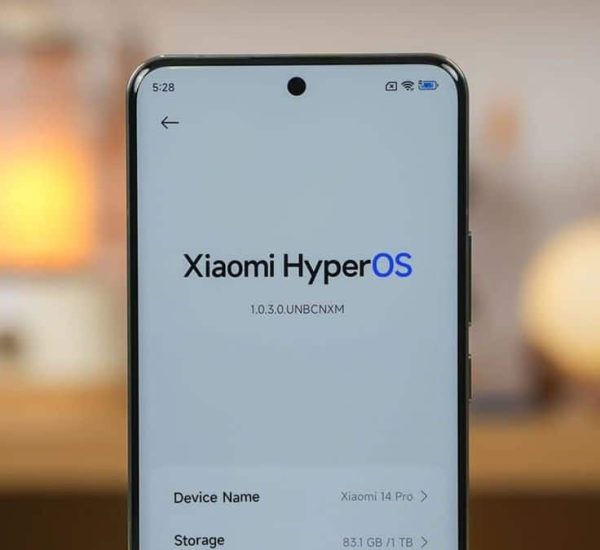OBS kullanmak için öncelikle Open Broadcaster Software uygulamasını indirmek ve ardından kuruluma onay vermek gerekir. Kurulumun sağlanması ile uygulama, cihaza yönelik sesleri ve görüntüleri algılamaya başlar. Kişi bu aşamada uygulamanın ana sayfası üzerinden yer alan menüleri kullanarak, çektiği video üzerinde gerekli düzenleme ve kontrolleri sağlayabilir.
Kullanım aşamasında mikser menüsünden ses ayarları, ön izlemden video düzenleme işlemleri yapılabilir. Uygulamanın eklentileri sayesinde IP ile uzaktan kontrol, yayına kamera kutucuğu ekleme ve daha çok pek işlem gerçekleştirilir.
OBS Nedir?
OBS, bilgisayar oyunu oynama videosu çeken kişilerinde ve Youtube videosu yayıncılarının sıklıkla kullandığı, ekran görüntüsü alabilmeye imkan sağlayan uygulamadır. Github’da açık kaynaklı şekilde geliştirilen OBS, ücretsiz olarak kullanılabilen bir uygulamadır. OSx10.8, Linux Ubuntu 14.0, Windows 7 ve sonrasında gelen işletim sistemlerinde OBS kullanılabilir. Açılımı ” Open Broadcaster Software” olan OBS, açık yayıncı yazılımı anlamına gelmektedir. OBS Studio serisi ise canlı yayın yapmak veya video kaydetmek için kullanılır.
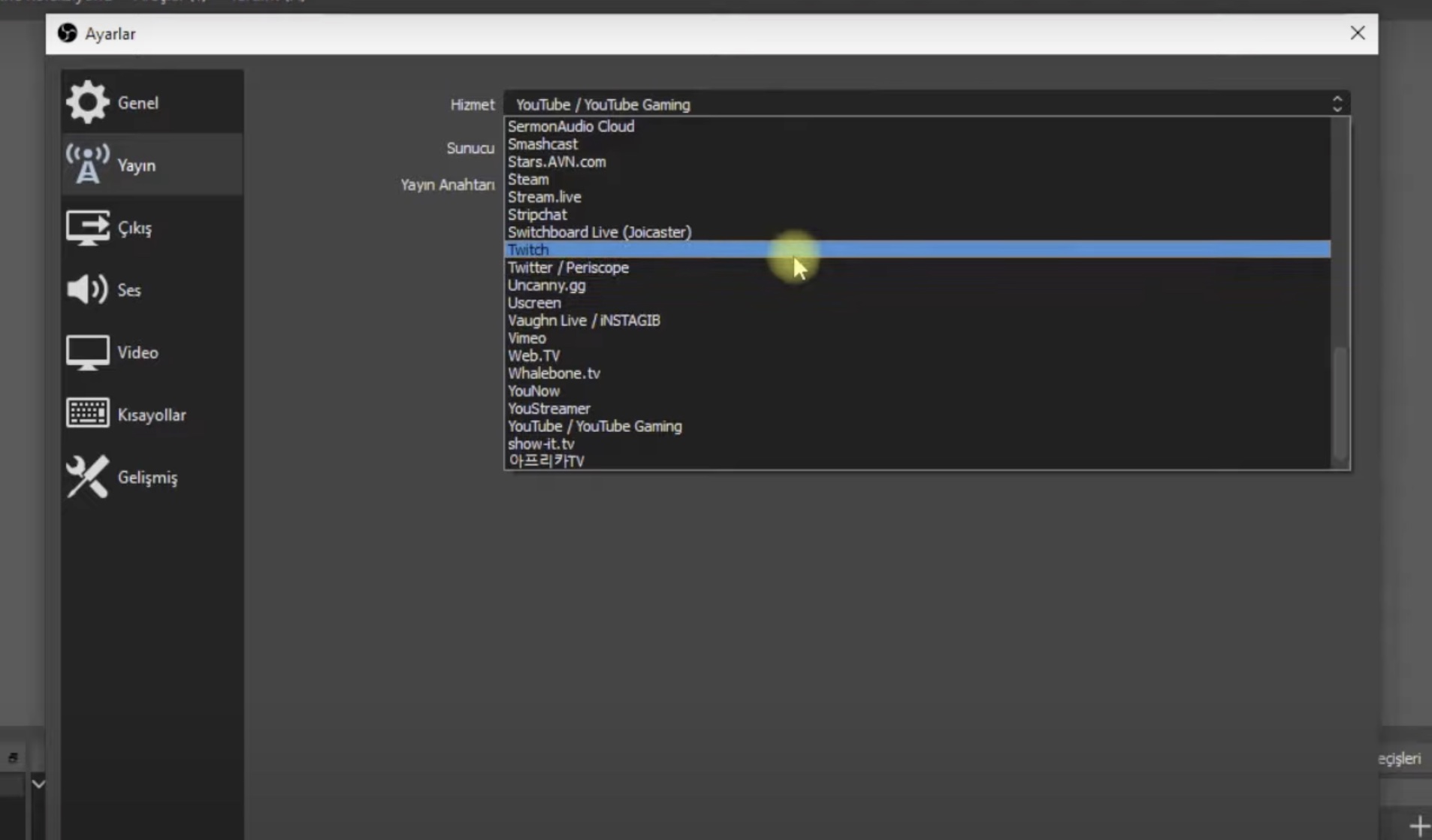
OBS Ne İçin Kullanılır?
OBS, Youtube üzerinden canlı yayın yapmak amacıyla kullanılabilir. OBS’yi bilgisayarına indiren kullanıcıları kurulum sihir bazı karşılar. Görüntü ve ses cihazlarını algılayan OBS, kişiye ne yapmak istediğini öğrenmek amacıyla soru yöneltir.
Bu aşamada uygulama içinden, video yayını yapmak, video kaydetmek veya ekran görüntüsü almak amacıyla tercih edilen komut verilir. OBS’nin işlevselliği ile eklentilere bağlı olarak yükseltilebilmektedir. NDI, VST, OBS eklentileri sayesinde canlı yayın masası gibi farklı konsept tiplerinden yararlanılır.
Seyredin: OBS STUDİO NASIL KULLANILIR ? OBS STUDİO AYARLARI / OBS STUDİO EKRAN KAYDETME
OBS Kontrolü Nasıl Yapılır?
OBS’yi kontrol etmek ve kullanmak için uygulamayı tercih edilen cihaza indirmek ve ardından ana ekran bölümüne erişmek gerekir. Ana ekran üzerinden ve diğer sekmelerden yapılabilen kontrollere dair bilgiler:
- 4 kısma ayrılmış olan ana ekran bölümünden, sahneler, ses mikseri, değişim, canlı ses ve video akışı, metin başlıklarına erişim sağlanır ve her bir kategori için işlem yapılabilir.
- Mikser kısmından yayın veya kaydedilen videonun ses seviyesini ayarlamak mümkündür.
- Kontrol paneli sekmesinden ise videoyu başlatma ve durdurma gibi temel işlemler yapılır.
- Ana sayfanın üst bölümünde yer alan video ön izleme bölümünden hazırlanan video gözden geçirilebilir.
- Kullanıcı ara yüzünün sunduğu 2 farklı tema yani karanlık ve aydınlık ön izleme seçeneklerinden tercih yapmak mümkündür.
- Studio ön izleme menüsünden ise iki farklı pencere üzerinden video düzenlemesi yapılır. Bir pencerede ön izlemede aktif olamayan sahneler, diğer pencerede akan sahneleri düzenlenir.
Uygulamanın farklı menü seçenekleri sayesinde kapsamlı kontrol ve çalışma gerçekleştirilir.

OBS Eklentileri Nelerdir?
En çok kullanılan ve popüler olan OBS eklentisi, NDI olarak bilinir. IP video üretim protokolünü devreye alabilmeyi sağlayan NDI eklentisi, Obsproject Forum’dan kullanıcılara sunulur. Diğer eklentiler hakkında detaylar:
VirtualCam Eklentisi: Video içine sanal web kamerası eklemeye ve yayını yapan kişinin de görüntüsünün videoda çıkmasına olanak tanır.
PTZOptics Eklentisi: Uzaktan IP ile kameraları kontrol etme imkanı sunar. Profesyonel video çekimlerinde önde olan Pan, tilt ve kontrol edilebilir kamera mantığı PTZ eklentisi ile OBS’de kullanılır.
Tüm bu eklentiler yayıncıya çok daha fazla fonksiyon üzerinden OBS uygulamasını kullanma şansı kazandırır.
OBS Avantajları Nelerdir?
OBS uygulamasını kullanmak video kaydetme veya canı yayın yapma aşamasında, tek uygulama üzerinden bir çok işlemi aynı anda gerçekleştirebilme avantajını kazandırır. OBS üzerinden hem video düzenlemelerini yapmak hem de düzenlemeler ile ortaya çıkan işin ön izlemesini gerçekleştirmek mümkündür.
Düzenlenen videonun ses seviyesinin, aydınlık oranının yine OBS üzerinden ayarlanabilmesi ek uygulama kullanma zahmetini ortadan kaldırır. Diğer bir avantaj uygulamanın yayınlanmaya hazır, profesyonel bir video oluşturmaya yardımcı olmasıdır. Video içinde ekran görüntüsü alınmak istenilen sahneler seçilebilir ve her detaya yönelik işlem sağlanabilir.
Seyredin: En Doğru OBS Studio AYARLARI ile Ekran Videosu Çekme
OBS Uygulaması Güvenli mi?
OBS uygulaması güvenli uygulamalar arasında yer alır. Eğitim videoları oluşturanların ve Youtube yayıncılarının sıklıkla tercih ettikleri uygulamalar arasındadır. Yayında istenmeyen bir durumun oluşmasına dair şikayet konusuna sahip olmayan uygulama aksine videonun düzenlenmesi, ekran görüntülerinin alınması ve ses ayarları konusunda rahatlık sunar.
OBS Uygulaması Ücretsiz mi?
OBS uygulaması tamamen ücretsiz bir uygulamadır. Açık yayıncı yazılımı tabiri ile kullanılan OBS, her video yayıncısı tarafından kullanılabilir. Açık ifadesi ücretsiz ve herkes tarafından kullanılabilir olduğunu anlatabilmek için yazılıma dair tanıma eklenmiştir.